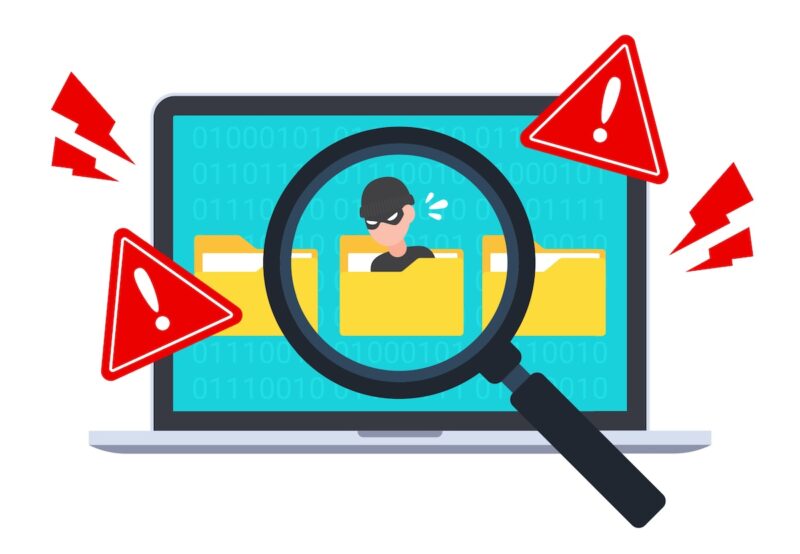Webサイトを開いたときに突然表示される「このサイトからの通知を許可しますか?」というポップアップ。
便利そうだからと軽い気持ちで「許可」を押してしまっていませんか?
実はこの通知、安易に許可すると「迷惑な広告」や「詐欺サイト」への誘導など、さまざまなトラブルの原因になりかねません。
この記事では、ブラウザ通知を許可してはいけない理由と、安全な対処法についてわかりやすく解説します。
目次
ブラウザ通知とは?
ブラウザ通知とは、Webサイトからのお知らせをリアルタイムで受け取れる機能です。
多くのブラウザ(Google Chrome、Microsoft edge、Firefoxなど)が対応しており、ニュースの更新や新着記事の通知などを表示してくれます。
便利な機能じゃん!
一見便利に見えるこの機能ですが、正しく使わなければ思わぬトラブルに巻き込まれることがあります。
それでは、詳しく解説していきますね。
「通知を許可する」と、どうなるのか?
通知を許可した途端、サイト運営者から大量の広告通知が届くことがあります。
優良なサイトであれば便利な機能として活用できるのですが、全てがそのようなサイトではありません。
中にはアダルト系のサイト、ギャンブル系・怪しい投資サイトなど、強い刺激のある広告も多く、トラブルのもとになります。
仕事用のパソコンで、意図しない広告が表示されたら取り返しの付かない事態に発展することもあるでしょう。
通知に書かれたリンクから、不正なフィッシングサイトに誘導される可能性もあります。
大手の銀行や、有名な通販サイトを装った偽サイトに誘導され、誤って個人情報を入力すると大変です。
ログインに必要なメールアドレス・ID・パスワードを盗まれて、あなたの大事な財産を脅かす事態に発展する恐れがあります。
通知はスマホやPCの画面にポップアップ表示されるため、集中力を奪い、ストレスの原因になることもあります。
特に業務中に不必要な通知が繰り返されると、生産性の低下にもつながります。
なぜ多くの人が通知を許可してしまうのか?
その主な理由は、「通知の仕組みがよくわからないから」というのが実情です。
「何か便利そう」
「必要ならあとで止めればいい」
と考えて許可してしまう人が少なくありません。
さらに、通知の許可を促すタイミングが記事を読んでいる途中などで、ポップアップが邪魔だから無意識に「許可」を押してしまうケースも多いのです。
通知をブロックする方法
- 右上の「︙」をクリックし、「設定」を開く
- 「プライバシーとセキュリティ」→「サイトの設定」へ
- 「通知」を選択し、「通知を許可しない」に設定する
- Chromeを開き、右上のメニューから「設定」へ
- 「サイトの設定」→「通知」を選択
- 個別に許可を削除、または通知自体を無効にする
Safariは2025年現在、Web通知に正式対応していません。
ただし、将来的にアップデートされる可能性もあるため、通知設定には注意が必要です。
通知を許可してしまった場合の対処法
もし通知を誤って許可してしまった場合は、以下の方法で解除できます。
- ブラウザの設定から「通知をブロック」に変更
- 通知自体をオフに設定(サイト単位で可能)
- セキュリティソフトで悪質な通知を遮断する
まとめ:通知は基本「ブロック」が安心
ブラウザ通知は便利な反面、悪質な広告や詐欺サイトへ誘導されるリスクもあります。
特にあやしいサイトに訪問してしまった時の通知には特に注意が必要で、基本的に許可しないことが鉄則です。
一度許可してしまった場合も、すぐに設定から解除できますので、慌てずに対応しましょう。
インターネットを安全に利用するためにも、通知の管理にはしっかりと注意を払うことが大切です。
こちらの記事もおすすめです
 良いメールアドレスの作り方・作成のコツと作り方「セキュリティレベルの高いスパム(迷惑)対策」
良いメールアドレスの作り方・作成のコツと作り方「セキュリティレベルの高いスパム(迷惑)対策」  リレーション
リレーション